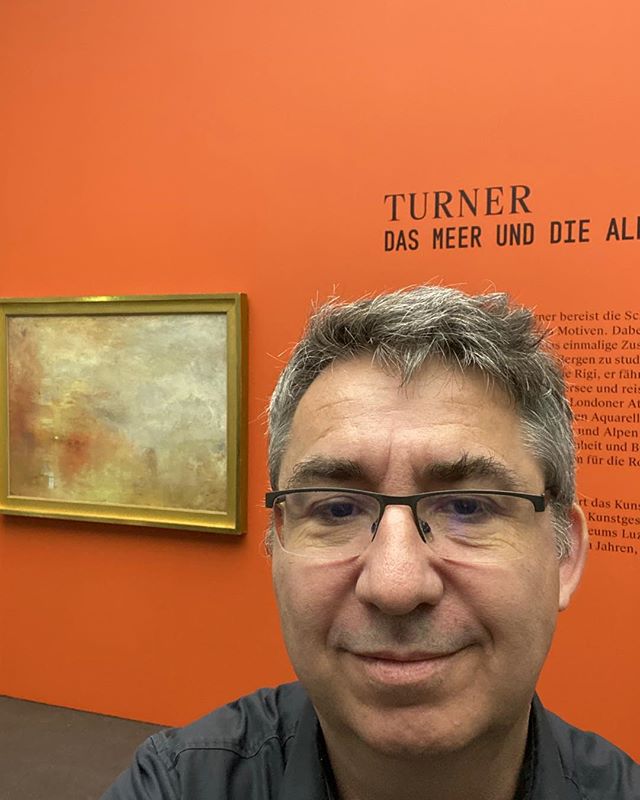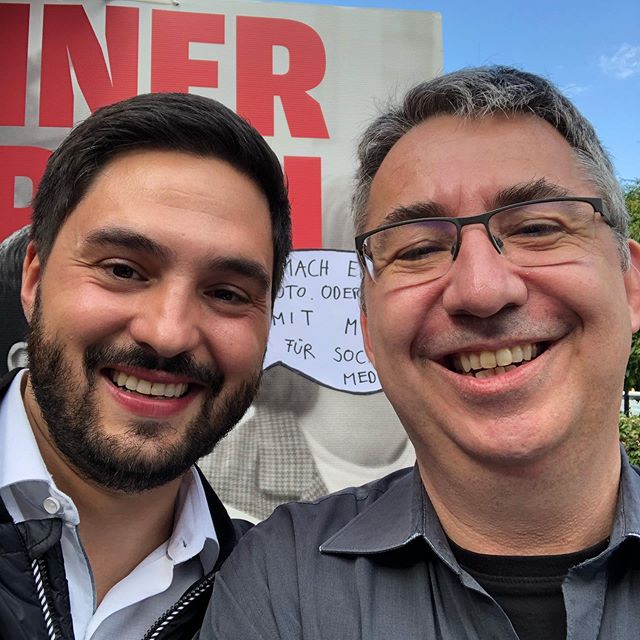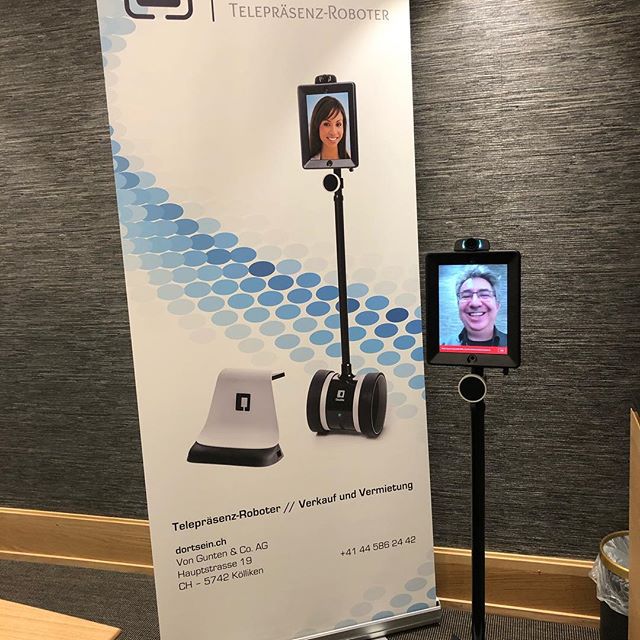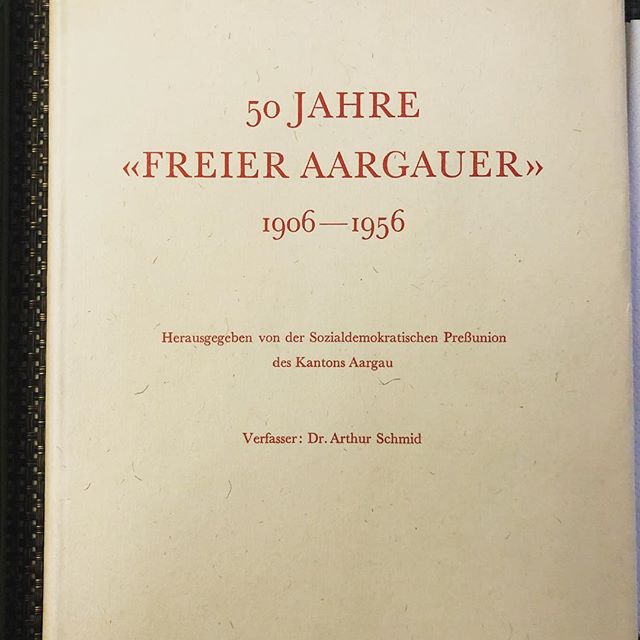RSS Feeds für Twitter Accounts - Bookmarklet
/Es gab eine Zeit, da hat Twitter für jeden User einen Link zu einem RSS Feed bereit gestellt. Irgendwann in der ersten Hälfte 2011 war der RSS Link nicht mehr da und es dauerte nicht lange bis ich ihn zu vermissen begann.
Eine Google Suche hat dann schnell gezeigt, dass ich nicht der einzige bin und mir das Bookmarklet von Alex Chaffee ans Tageslicht geführt. Dieses Bookmarklet hat früher unter die Bio des Twitter Users den RSS Link platziert, den man danach bequem im Google Reader abonnieren konnte. Mit dem vor ein paar Wochen eingeführten neuen Twitter Layout funktioniert dieses kleine Helferlein aber nicht mehr.
Nun denn, eine weitere Google Suche bringt uns zu einem interessanten Blogpost von einem New Yorker namens Zach Seward, der das Vorgehen zur manuellen konstruktion des RSS Links erklärt, oder hier, von einem gewissen Glen Woodfin wird gleich der Link geliefert, den man nur noch anpassen muss.
Es ist zwar gut zu wissen, wie das genau funktioniert, aber für den regelmässigen Gebrauch ist diese manuelle Methode untauglich. Wir brauchen wieder ein Bookmarklet.Hier ist eines, in einem Paste zwar, der noch in der Zeit vor dem letzten Twitter Redesign angelegt wurde, aber trotzdem funktioniert, bei mir mindestens.
(Bild: © Qiun - Fotolia.com)